Cómo Reparar su Biblioteca de fotos en el Mac
‘ Mi biblioteca de fotos está atascada.’
‘ No puedo abrir fotos en mi Mac.’
‘ No puedo hacer copias de seguridad ni importar archivos de la biblioteca de fotos.’
‘Las imágenes de la biblioteca de fotos están dañadas’
Estas son algunas de las quejas comunes de los usuarios de la aplicación Fotos. Lo que podría ser una visión más terrible que encontrar que las imágenes de su Biblioteca de fotos en Mac son inaccesibles, faltan, muestran el código de error de la biblioteca de fotos 36,o miniaturas como triángulo gris, etc.? Ha almacenado miles de imágenes en su biblioteca a lo largo del tiempo. Capturaste momentos hermosos con tus seres queridos y la pérdida de esos momentos preciosos es devastadora.
Pero espera. No te desanimes tanto.
Puede recuperar sus fotos más preciadas. Hay soluciones efectivas para reparar la biblioteca de fotos en Mac y las imágenes que se han corrompido. Pero antes de comenzar con los enfoques de reparación, asegúrese de hacer una copia de seguridad de su biblioteca, incluso si usa la biblioteca de fotos de iCloud. Puede utilizar Time Machine u otras unidades externas para este fin.
La aplicación Cómo reparar fotos en Mac
La herramienta de reparación y la utilidad de reconstrucción integradas de la biblioteca de fotos de Apple pueden solucionar problemas con la biblioteca de fotos. Sin embargo, las herramientas de reparación y reconstrucción no reparan fotos gravemente corruptas. La forma fácil y establecida de reparar sus fotos corruptas en la Biblioteca de fotos es emplear un software profesional de reparación de fotos compatible con macOS.
Si es una persona organizada que actualiza regularmente la copia de seguridad, recupere las fotos perdidas de Time Machine.
Las mejores 6 formas de reparar y recuperar su biblioteca de fotos en Mac
Enfoque 1: Recuperar fotos de copia de seguridad de Time Machine
Enfoque 2: Reparar fotos dañadas de la Biblioteca de fotos
Enfoque 3: Actualizar su macOS
Enfoque 4: Reparar la aplicación de fotos con Utilidad de discos
Enfoque 5: Recuperar con la herramienta de reparación de la Biblioteca de fotos de Apple
Enfoque 6: Reconstruir la biblioteca de fotos
Enfoque 1: Recuperar fotos de copia de seguridad de Time Machine
Puede recuperar fotos faltantes o corruptas de la Biblioteca de fotos utilizando el tiempo Respaldo de la máquina. Esto resuelve el problema solo si ha actualizado recientemente su copia de seguridad.
Pasos para recuperar la biblioteca de fotos de Time Machine:
a. Conecte la unidad de copia de seguridad de Time Machine a su Mac.
b. Haga clic en Máquina del tiempo en el Dock.
c. Seleccione la fecha de copia de seguridad de Time Machine que desea restaurar. Vaya a la copia de seguridad de su biblioteca de fotos y selecciónela. Haz clic en Restaurar. El proceso puede llevar tiempo dependiendo del tamaño de su biblioteca de fotos.
d. Próxima aplicación de Fotos abiertas, debería ver todas sus imágenes.
Enfoque 2: Reparar fotos dañadas de la Biblioteca de fotos
Sus fotos en la Biblioteca de fotos pueden estar dañadas o rotas, pero no tiene idea del tipo de corrupción en el archivo. Es aconsejable elegir un software de reparación de fotos avanzado capaz de reparar todo tipo de corrupción, como encabezado, datos JPEG, estructura de archivos no válida o marcador JPEG desconocido, etc. de una sola vez.
Uno de estos programas que repara de manera eficiente todo tipo de corrupción es Stellar Repair for Photo para Mac. La herramienta de reparación de fotos es la aplicación preferida por los usuarios de Mac, dada su alta tasa de éxito y su proceso de reparación sin complicaciones.
Beneficios clave:
-
- Fácil de usar y seguro para plataformas Mac
- Repara fotos tomadas con iPhone, iPad, DSLR o cualquier otra cámara
- Repara varias imágenes de varios formatos de una sola vez, lo que ahorra mucho tiempo.
- Extrae fácilmente las miniaturas de la imagen.
- Proporciona una opción de reparación anticipada que utiliza archivos de muestra para fotos gravemente dañadas. El archivo de muestra es una foto normal del mismo formato, tomada con la misma cámara que la imagen corrupta.
- Es compatible con la versión más reciente de macOS Catalina.

Pasos para reparar fotos dañadas en Mac
a. Ejecute Stellar Repair for Photo en Mac.
b. Seleccione Agregar archivo.Agregue la carpeta completa de la biblioteca de fotos o solo los archivos seleccionados que desea reparar.
c. Haga clic en
d. Una vez finalizado el proceso de reparación, Obtenga una vista previa de la foto reparada antes de guardarla. A continuación, haga clic en Guardar archivos reparados.
Enfoque 3: Actualizar macOS
Dado que la aplicación Fotos forma parte de macOS, muchos problemas relacionados con la aplicación se pueden resolver actualizando macOS.
Pasos para actualizar macOS:
- Ve a la Tienda de aplicaciones.
- Haga clic en Actualizaciones en la barra superior.
- Elija entre las versiones de macOS disponibles y haga clic en el botón Actualizar para descargar e instalar la versión más reciente.
Ahora intente acceder a su Biblioteca de fotos de nuevo.
Enfoque 4: La aplicación Reparar Fotos con Utilidad de discos
La función Utilidad de discos en Mac puede solucionar problemas como, «La aplicación Fotos se cierra inesperadamente», «un archivo está dañado» o «un volumen no funciona correctamente».
Recuerde que la utilidad de discos no detecta ni repara todos los problemas en el disco. Es una especie de comprobador inicial y primeros auxilios para tu disco.
Pasos para arreglar la biblioteca de fotos con Utilidad de discos:
a. Abra la aplicación Utilidad de discos en su Mac.
b. Elija Ver > Mostrar todos los dispositivos.
c. Seleccione un disco o volumen y, a continuación, haga clic en el botón Primeros auxilios.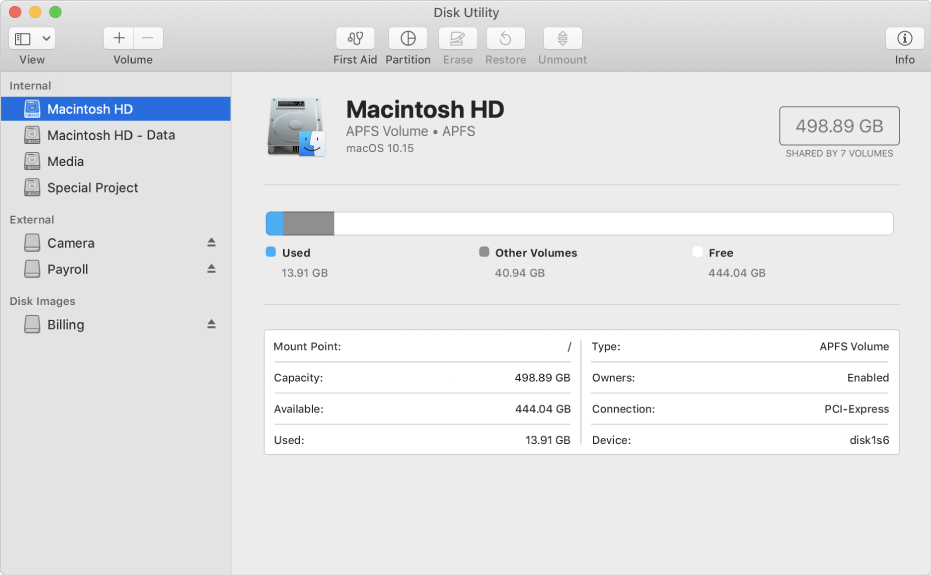
d. Haga clic en Ejecutar para iniciar el proceso de reparación. A continuación, haga clic en Continuar.
Si la Utilidad de discos no soluciona el problema de la Biblioteca de fotos o recibe un mensaje de que el proceso de Primeros auxilios falló, realice una copia de seguridad de sus datos y pase al siguiente método para reparar la Biblioteca de fotos corrupta.
Enfoque 5: Recuperar con la herramienta de reparación de la biblioteca de fotos de Apple
La herramienta de reparación de la biblioteca de fotos de Apple detecta cualquier discrepancia en la base de datos de la biblioteca y repara la misma. Dependiendo del número y el tamaño de las fotos de la biblioteca, y de la velocidad de la red, el proceso puede llevar algún tiempo. Por ejemplo, una biblioteca de fotos de 150 GB puede tardar aproximadamente 24 horas. Así que tienes que ser paciente para terminarlo. Aunque es una posibilidad remota, pero vale la pena intentarlo. Cuando finalice el proceso, podrá acceder a sus fotos en la Biblioteca de fotos.
Nota: Muchos usuarios de Apple se quejaron de que la herramienta de reparación de Fototeca simplemente les funcionaba temporalmente a medida que las imágenes volvían a su estado corrupto original. Para algunos usuarios, no funcionó en absoluto. Es recomendable que antes de reparar la biblioteca de fotos dañada, asegúrese de que está utilizando la versión actualizada de macOS.
Pasos para reparar con la herramienta de reparación de la biblioteca de fotos
a. Cerrar fotos seleccionando Fotos > Salir de fotos.
b. Pulse Opción-Comando y haga doble clic en el icono Fotos en la carpeta Aplicaciones o en el Dock.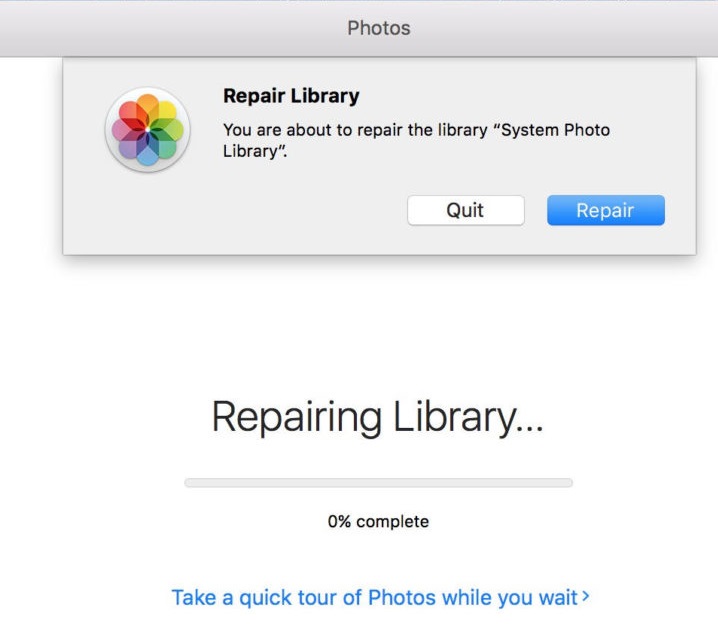
c. Se abre la ventana de la biblioteca de reparación. Haga clic en Reparar. Verá la barra de progreso a medida que comienza el proceso.
Nota: Una vez finalizado el proceso de reparación de la fototeca, las imágenes de la Fototeca de iCloud se actualizan automáticamente, si ha sincronizado la fototeca con iCloud. Además, el uso de la herramienta de reparación de la biblioteca de fotos de Apple podría detener la sincronización de fotos con iCloud. Puede verificar lo mismo haciendo clic en las Fotos > Preferencias > iCloud una vez que se complete el proceso de reparación.
¿Por qué no puedo reparar la biblioteca de fotos con la herramienta de reparación?
Es posible que la aplicación Fotos haya intentado reparar pero se haya detenido en el medio, o que después de reparar el problema de la biblioteca de fotos permanezca. Aunque es difícil calcular la razón definitiva en tales casos, puede consultar algunas causas probables y sus remedios:
- Su software no está actualizado: Actualice su macOS en la App Store antes de realizar de nuevo la reparación de la biblioteca.
- Varias bibliotecas de fotos: Tiene varias bibliotecas de fotos en su Mac y ha seleccionado la carpeta incorrecta para reparar. Asegúrese de seleccionar la carpeta correcta que necesita reparar. Para ello, abra la aplicación Fotos manteniendo pulsada la tecla Opción y seleccione la biblioteca de fotos que desee.
- Sus imágenes están gravemente dañadas: Utilice una herramienta profesional de reparación de fotos para Mac para recuperar los valiosos recuerdos almacenados en sus fotos.
- La batería se apagó durante la importación: Asegúrese siempre de un suministro de batería ininterrumpido al importar o realizar otro proceso de reparación de fotografías.
Enfoque 6: Reconstruir la biblioteca de iPhotos
Si está utilizando la aplicación iPhoto más antigua en su Mac, pruebe la herramienta de primeros auxilios de la biblioteca de fotos. Le permite reparar y reconstruir la base de datos de la biblioteca de fotos. La herramienta proporciona las siguientes 4 opciones y solo se puede seleccionar 1 opción a la vez. Elija cualquiera según su caso de problema:
- Reparar permisos: Seleccione esta opción si la biblioteca de fotos no se abre o si recibe un error que indica que no puede editar fotos. Además, se recomienda comenzar el proceso de reparación con esta opción.
- Reconstruir miniaturas: Utilícelo cuando vea cuadros grises en sus archivos de imagen o si las miniaturas de iPhoto no se muestran correctamente.
- Reparar base de datos: Elija esta opción si la biblioteca de fotos se comporta abruptamente con imágenes faltantes.
- Reconstruir base de datos: Use esto si iPhoto se cierra inesperadamente, no se puede cargar, iPhoto se bloquea al importar fotos o la base de datos es completamente ilegible. Esta debería ser la última opción para corregir la biblioteca de fotos corrupta, cuando todos los demás métodos fallan.
Pasos para reconstruir la biblioteca de fotos en iPhotos:
una aplicación. Close Fotos seleccionando Fotos > Salir de fotos.
b. Abra la carpeta Aplicaciones. Encuentra la aplicación iPhoto. Ahora mantenga pulsada la tecla Opción y comando y haga clic en la aplicación iPhotos. Mantenga presionadas las teclas hasta que se cargue iPhoto y vea el cuadro de diálogo de Primeros auxilios de la fototeca.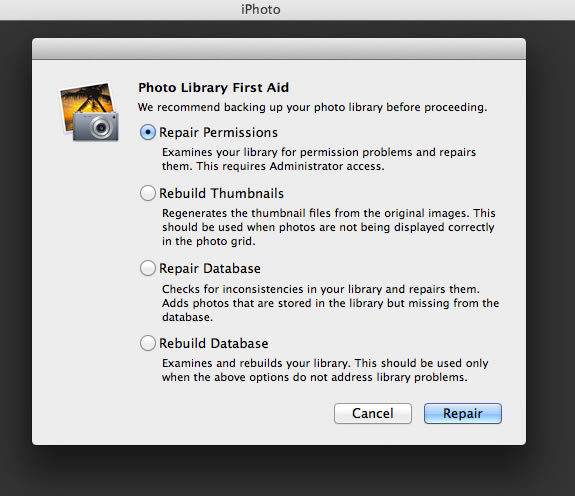
c. Comprobar la opción de permisos de reparación. Puede elegir la otra opción, dependiendo del problema al que se enfrente
d. Haga clic en Reparar.
Cada uno de los procesos de reparación y reconstrucción llevará una cantidad de tiempo diferente. Reconstruir miniaturas y bases de datos llevará más tiempo que el proceso de reparación. Una vez que se complete el proceso, su biblioteca de iPhoto debería funcionar sin problemas.
Conclusión
El hipo ocasional con la aplicación de biblioteca de fotos no es nuevo para los usuarios de Mac. Imágenes faltantes o corruptas, errores, importaciones fallidas, bloqueo de la aplicación Fotos, problema de bloqueo del sistema al abrir la aplicación Fotos, etc. son problemas comunes. Estos problemas indican que la aplicación Fotos está dañada y necesita reparación o reconstrucción. Utilice los métodos anteriores para reparar la aplicación fotos en Mac. Para fotos corruptas en la aplicación Fotos o iPhoto, obtenga un software de reparación óptima rápido y sin complicaciones, Stellar Repair for Photo. También puede tomar una prueba gratuita del software. Le permite obtener una vista previa de las imágenes reparadas desde la aplicación Fotos.
